怎么样安装打印机驱动
准备工作
- 确认打印机型号:查看打印机机身,通常会有明确的品牌和型号标识,例如惠普 LaserJet Pro MFP M29w、佳能 PIXMA MG3680 等,准确知晓型号是获取正确驱动程序的关键,因为不同型号的打印机驱动并不通用。
- 了解操作系统版本:在 Windows 系统中,可通过“此电脑”右键菜单选择“属性”,在弹出窗口中查看系统版本,如 Windows 10、Windows 11 等;在 Mac 系统中,点击苹果菜单中的“关于本机”来查看系统版本,驱动程序必须与操作系统兼容才能正常安装和使用。
- 关闭杀毒软件和防火墙(可选):部分杀毒软件或防火墙可能会误拦截驱动程序的安装过程,导致安装失败,虽然这不是必需步骤,但在遇到安装问题时可以尝试暂时关闭它们,安装完成后再重新开启。
获取驱动程序
- 从官方网站下载:访问打印机制造商的官方网站,如惠普官网(https://support.hp.com/)、佳能官网(https://www.canon.com/)等,在官网的服务或支持板块中,输入打印机型号进行搜索,找到对应的驱动程序下载页面,通常官网会提供不同操作系统版本的驱动程序供选择,务必下载与自己操作系统相匹配的驱动,如果你使用的是 Windows 10 系统,就选择 Windows 10 版本的驱动。
- 使用随机光盘(如有):一些较老的打印机或特定型号可能会配备驱动程序光盘,将光盘插入电脑光驱,按照光盘中的安装向导提示进行操作,随着技术的发展,现在越来越多的打印机厂商不再提供光盘,转而推荐用户从官网下载驱动。
- 第三方驱动软件:像驱动精灵、360 驱动大师等软件可以帮助自动检测并安装打印机驱动,这些软件会扫描电脑硬件信息,然后从其数据库中匹配并下载合适的驱动程序,但需注意,要选择正规可靠的第三方软件,以避免下载到带有恶意软件的驱动。
安装驱动程序
- 运行安装程序:如果是从官网下载的驱动,一般是一个可执行文件(.exe)或压缩包(.zip),对于可执行文件,直接双击运行;如果是压缩包,先解压后再找到其中的安装程序双击运行。
- 遵循安装向导:在安装过程中,会出现安装向导界面,按照提示逐步操作,通常会要求阅读并接受许可协议、选择安装路径(一般默认即可,不建议更改,除非有特殊需求)等。
- 连接打印机:在安装过程中,可能会提示连接打印机,如果是 USB 接口打印机,将打印机通过 USB 线连接到电脑;如果是网络打印机,确保打印机已连接到网络,并在安装向导中输入打印机的 IP 地址或按照提示进行网络搜索添加。
- 完成安装:安装完成后,可能需要重启电脑使驱动程序生效,重启后,电脑应该能够识别并正常使用打印机了。
检查安装是否成功
- 打印测试页:在电脑上打开一个文档,如 Word 文档,选择“文件”菜单中的“打印”选项,在打印设置中选择刚刚安装好驱动的打印机,然后点击“打印”,如果打印机能够正常打印出测试页,且内容清晰、格式正确,说明驱动安装成功。
- 查看设备管理器(Windows 系统):右键点击“此电脑”,选择“管理”,在打开的计算机管理窗口中,点击“设备管理器”,在设备列表中找到“打印机”类别,展开后查看自己的打印机设备是否有黄色感叹号或问号,如果没有,表示驱动安装正常;如果有,则可能存在驱动问题,需要进一步排查。
下面是不同操作系统下安装打印机驱动的一些特殊情况及处理方法的对比表格:

| 操作系统 | 特殊情况 | 处理方法 |
|---|---|---|
| Windows | 安装时提示缺少某些依赖文件 | 可能是系统文件损坏或缺失,可通过 Windows 更新或使用系统修复工具尝试解决,若仍不行,可从健康电脑上复制相关文件到本机指定目录,再重新安装驱动。 |
| Windows | 安装过程中死机或卡住 | 首先尝试重启电脑,然后关闭其他不必要的后台程序,再次运行安装程序,若还是出现问题,检查电脑硬件是否存在故障,如内存不足等。 |
| Mac | 系统提示驱动不受信任 | 在系统偏好设置中的“安全性与隐私”里,允许该驱动程序运行,若仍不行,可尝试从官网重新下载适配 Mac 系统的最新驱动。 |
| Mac | 安装后打印机无法正常使用 | 检查打印机是否连接到正确的网络(如果是网络打印机),或者检查 USB 连接是否稳固,查看系统打印队列中是否有堵塞的任务,如有则清除后重试。 |
常见问题及解决方法
- 驱动安装失败:原因可能是下载的驱动程序与操作系统不兼容、文件损坏、电脑存在病毒或恶意软件等,解决方法包括重新下载正确的驱动程序、更换下载地址、对电脑进行杀毒扫描、关闭杀毒软件和防火墙后重新安装等。
- 打印机无法被识别:检查打印机是否正确连接,USB 线是否插好,网络打印机的 IP 地址是否正确配置等,对于 USB 打印机,可以尝试更换 USB 接口;对于网络打印机,检查网络连接是否正常,打印机的网络设置是否正确。
- 打印质量差或无法打印特定内容:可能是驱动程序版本过旧,可到官网下载最新版本的驱动程序进行更新,也可能是打印机设置不正确,如纸张大小、打印质量等设置,需要在打印机的设置界面或电脑的打印设置中进行调整。
安装打印机驱动需要认真做好准备工作,选择合适的驱动获取途径,严格按照安装步骤操作,并注意检查安装结果,遇到问题时不要慌张,根据具体情况分析并尝试相应的解决方法,一般都能让打印机正常工作。
FAQs
问题1:为什么我的电脑无法识别新安装的打印机?

回答:可能的原因有多种,一是驱动程序未正确安装或安装的版本与打印机型号、操作系统不匹配,需要重新下载安装正确的驱动,二是打印机与电脑的连接有问题,如 USB 接口松动、网络打印机的 IP 地址设置错误等,应检查并确保连接正常,三是电脑的 USB 接口或相关硬件故障,可尝试更换接口或在其他电脑上测试打印机是否能被识别。
问题2:安装打印机驱动时提示需要管理员权限怎么办?
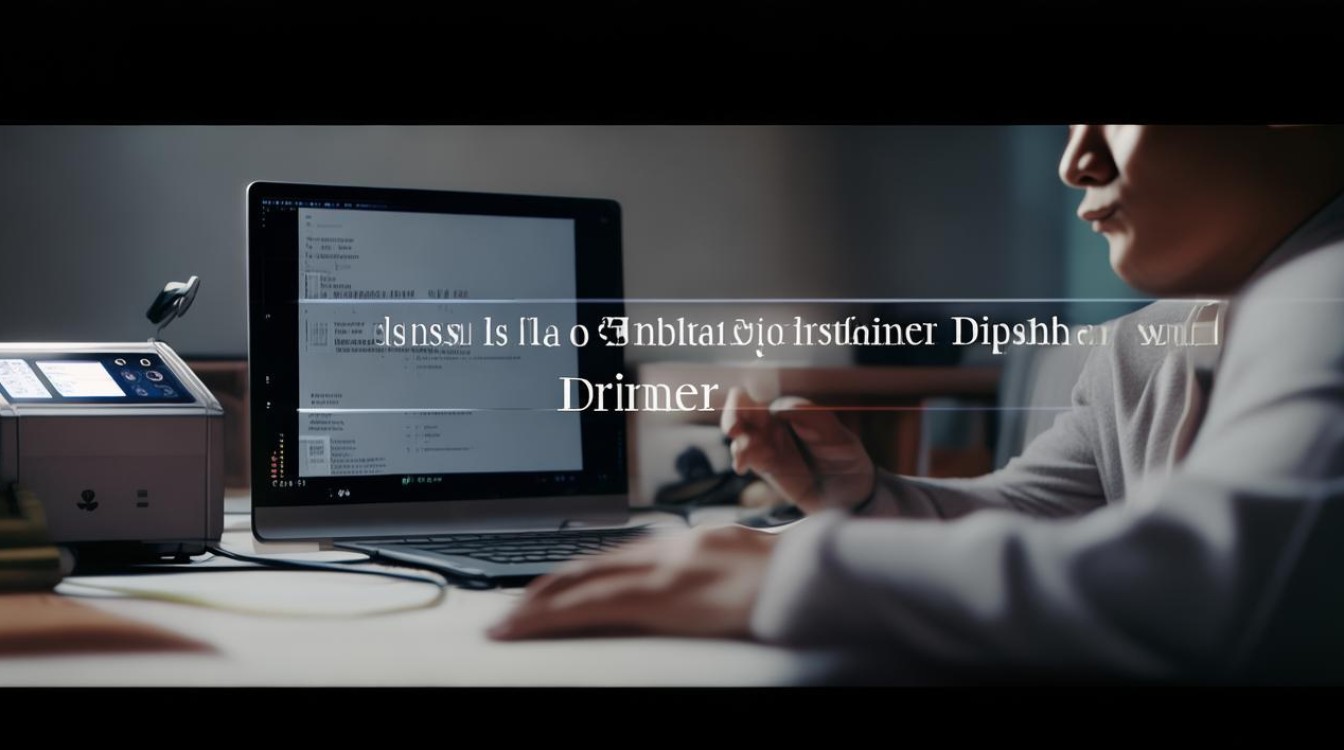
回答:在 Windows 系统中,右键点击安装程序,选择“以管理员身份运行”;在 Mac 系统中,需要输入管理员密码来授权安装。
版权声明:本文由 芯智百科 发布,如需转载请注明出处。







 冀ICP备2021017634号-12
冀ICP备2021017634号-12
 冀公网安备13062802000114号
冀公网安备13062802000114号